วิธีใช้ Snapchat Like a Boss
เผยแพร่แล้ว: 2016-07-01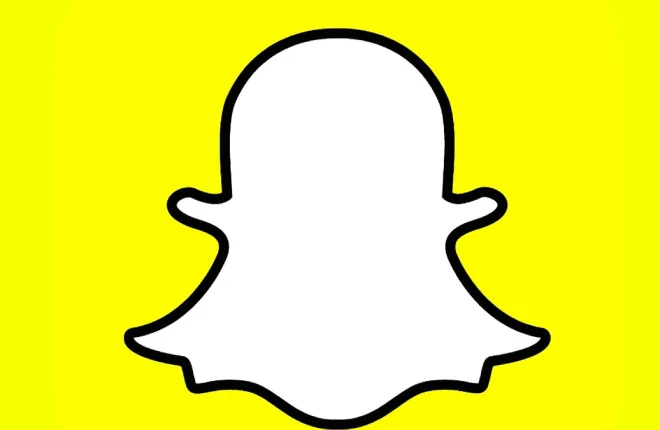
ฉันเคยได้ยินเกี่ยวกับ Snapchat แต่ไม่เคยสนใจมันมากนัก จากนั้นฉันก็เห็นคนจำนวนมากในฟีด Twitter ของฉันพูดถึงมัน ใช้งานมัน และสนุกกับมัน ความสนใจของฉันถูกป่องๆ และฉันตัดสินใจที่จะลอง Snapchat
ตอนแรกฉันไม่รู้ว่าต้องทำอะไรหรือใช้งาน Snapchat อย่างไร ตอนนี้ฉันใช้มันเหมือนเจ้านาย และคุณก็ทำได้เหมือนกัน!
รับและตั้งค่า Snapchat
ลิงค์ด่วน
- รับและตั้งค่า Snapchat
- หน้าโปรไฟล์
- เริ่มถ่ายภาพและวิดีโอ
- ถ่ายเซลฟี่และวิดีโอ จากนั้นปรับแต่งพวกเขา
- การใช้เลนส์
- สแน็ปอินและแชทที่เข้ามา
- เปิดแชท
- ความเป็นส่วนตัว
- เรื่อง
- รับแอพ Snapchat จากร้านแอพ Apple หรือ Google Play
- ตั้งค่าบัญชี Snapchat ของคุณ
- เพิ่มเพื่อนหรือคนอื่น ๆ ที่คุณต้องการติดตาม
- แตะไอคอนผีที่ด้านบนของหน้าจอ ซึ่งจะเปิดหน้าโปรไฟล์ของคุณ

หน้าโปรไฟล์
- ปรับแต่ง Snapcode ของคุณ ถ่ายภาพหรือวิดีโอให้เพื่อนและผู้ติดตามของคุณดู สิ่งนี้ปรากฏในไอคอนผีของคุณ
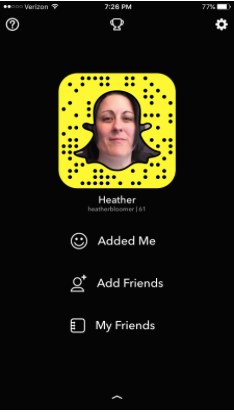
- การตั้งค่า: ที่มุมบนขวาของ Snapchat ให้แตะไอคอนรูปเฟือง คุณจะจัดการความเป็นส่วนตัวและการตั้งค่าผู้ใช้เพิ่มเติมได้ที่นี่
- ค้นหา: เพิ่มเพื่อน ติดตามแบรนด์และคนดัง
- ดูคะแนนของคุณ: การโต้ตอบใน Snapchat ของคุณสร้างคะแนนของคุณ ดูคะแนนสแน็ปของคุณใต้ไอคอนผี ข้างชื่อผู้ใช้ Snapchat ของคุณ
- ดูถ้วยรางวัล: ที่ตรงกลางด้านบนของหน้าจอ ดูถ้วยรางวัล Snapchat ของคุณโดยแตะที่ไอคอนถ้วยรางวัล
เริ่มถ่ายภาพและวิดีโอ
เมื่อโทรศัพท์อยู่ในโหมดกล้องปกติ คุณจะถ่ายภาพได้ตามปกติ แตะปุ่มวงกลมที่แสดงตรงกลางด้านล่างของหน้าจอ ในการถ่ายวิดีโอ ให้กดปุ่มค้างไว้
- เมื่อคุณถ่ายภาพแล้ว คุณสามารถเพิ่มฟิลเตอร์ได้โดยปัดไปทางขวา
- หากต้องการใช้ตัวกรองมากกว่าหนึ่งตัวหลังจากที่คุณใช้ตัวกรองแรกแล้ว ให้กดนิ้วบนหน้าจอแล้วปัดไปทางขวาด้วยอีกตัวกรองหนึ่ง สิ่งนี้เรียกว่าการซ้อน

- คุณยังสามารถเพิ่มตัวกรองให้กับวิดีโอได้ด้วยการปัดไปทางขวา ด้วยวิดีโอ คุณจะมีตัวเลือกเพิ่มเติมอีกสองสามตัวเลือก แม้ว่าคุณจะไม่สามารถซ้อนฟิลเตอร์ได้ วิดีโอช่วยให้คุณแสดงวิดีโอของคุณในโหมดกรอกลับ โหมดเร็ว (กระต่าย) หรือโหมดช้าสุด (หอยทาก)
- คุณสามารถแบ่งปันรูปภาพหรือวิดีโอกับเพื่อน ๆ หรือเพิ่มในเรื่องราวของคุณ ซึ่งฉันจะอธิบายในคู่มือนี้ในภายหลัง เมื่อคุณอ่านข้อความนี้จบ คุณจะเหมือนกับว่าคุณรู้จักการใช้ Snapchat มาตลอด
ถ่ายเซลฟี่และวิดีโอ จากนั้นปรับแต่งพวกเขา
- จากหน้าโปรไฟล์ของคุณ ให้ปัดขึ้น หากต้องการถ่ายเซลฟี่ ให้แตะไอคอน "พลิกกล้อง" ที่มุมขวาบน จากนั้นแตะปุ่มวงกลมที่อยู่ตรงกลางด้านล่างของหน้าจอเพื่อถ่ายรูปหรือกดค้างไว้เพื่อบันทึกวิดีโอ
- ต้องการเพิ่มข้อความ? ไม่มีปัญหา. ไปที่ตัวพิมพ์ใหญ่ T ที่ด้านขวาบน แตะ และพิมพ์คำอธิบายภาพเพื่อเพิ่มลงในรูปภาพหรือวิดีโอของคุณ
- เพิ่มสติกเกอร์โดยแตะที่ไอคอนขนาดเล็กที่ดูเหมือนกระดาษโดยพลิกขอบขึ้น
- วาดภาพหรือขีดขยุกขยิกบนเซลฟี่ของคุณด้วยไอคอนดินสอที่มุมขวาบนของหน้าจอ
- เพิ่มตัวกรองโดยปัดไปทางขวาบนหน้าจอของคุณ คำแนะนำ: คุณสามารถปลดล็อกตัวกรองเฉพาะสำหรับพื้นที่ของคุณได้มากขึ้นโดยเปิดบริการตามตำแหน่ง

การใช้เลนส์
ในโหมดเซลฟี่ ให้กดนิ้วลงบนใบหน้าบนหน้าจอโทรศัพท์ (ไม่ใช่ปุ่ม "ถ่ายรูป")
ตอนนี้ Snapchat จะสแกนใบหน้าของคุณและคุณจะเห็นเลนส์ที่คุณสามารถใช้เพื่อถ่ายเซลฟี่หรือวิดีโอที่มุมล่างขวา ตรวจสอบพวกเขาออก . . พวกเขาสนุกมาก!
- หากต้องการใช้เลนส์เฉพาะ ให้แตะเลนส์ก่อนถ่ายเซลฟี่หรือวิดีโอของตัวคุณเอง จากนั้นเลนส์จะถูกนำไปใช้
สแน็ปอินและแชทที่เข้ามา
ในการดูสแน็ปอินและแชทที่เข้ามาจากเพื่อนของคุณ ให้ปัดไปทางขวา 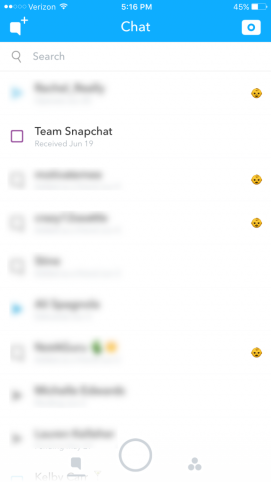
- หากต้องการดูสแน็ปช็อตจากเพื่อน ให้แตะที่ชื่อเพื่อนของคุณหนึ่งครั้งเพื่อเปิด
- เมื่อเวลาผ่านไป อีโมจิข้างชื่อเพื่อนของคุณจะเปลี่ยนไปตามการโต้ตอบของคุณกับพวกเขา
เปิดแชท
- ในการแชทกับเพื่อน ให้ปัดไปทางขวาที่ชื่อของพวกเขา คุณสามารถแตะที่บรรทัดของข้อความ รูปภาพ หรือวิดีโอที่คุณต้องการบันทึก ในกรณีที่คุณต้องการในภายหลัง
- ส่งรูปภาพให้เพื่อนของคุณพร้อมไอคอนรูปภาพที่มุมล่างซ้ายมือ
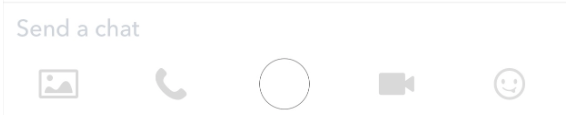
- คุณยังสามารถสนทนาด้วยเสียงโดยแตะที่ไอคอนที่มีรูปร่างเหมือนโทรศัพท์
- ใช้ปุ่มสแนปด่วน (วงกลมเล็กๆ) ในแชทของคุณเพื่อถ่ายรูปและส่งให้เพื่อนของคุณ
- แตะที่ไอคอนกล้องวิดีโอเพื่อสนทนาทางวิดีโอกับเพื่อนของคุณ
- ส่งงานศิลปะให้เพื่อนของคุณด้วยไอคอนหน้ายิ้ม
ความเป็นส่วนตัว
- จากหน้าโปรไฟล์ของคุณ ให้คลิกที่ไอคอน "การตั้งค่า" ซึ่งเป็นรูปเฟืองเล็กๆ ที่มุมขวาบนของโทรศัพท์
- เลื่อนลงไปที่ “ใครสามารถ…” โดยมีสองตัวเลือก: “ติดต่อฉัน” และ “ดูเรื่องราวของฉัน”
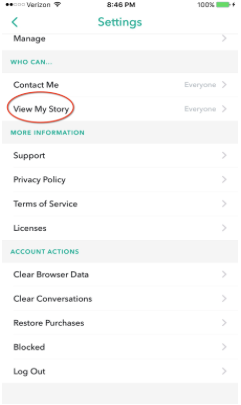
- แตะที่ "ดูเรื่องราวของฉัน" จากนั้นเลือกคนที่คุณต้องการให้เข้าถึงเพื่อดูเรื่องราวของคุณ ตัวเลือกคือ "ทุกคน" "เพื่อนของฉัน" หรือ "กำหนดเอง" ซึ่งคุณจะเลือกและเลือกว่าใครจะเห็นอะไร
เรื่อง
ต้องการชมการรวบรวมวิดีโอและรูปภาพของเพื่อนๆ หรือไม่? ปัดไปทางซ้ายบนหน้าจอโทรศัพท์ของคุณเพื่อเปิดหน้าเรื่องราว สิ่งเหล่านี้มีระยะเวลาเพียง 24 ชั่วโมงเท่านั้น ดังนั้นอย่าลืมตรวจสอบหน้าเรื่องราวบ่อยๆ สร้างเรื่องราวของคุณเองเพื่อแบ่งปันกับเพื่อน ๆ หรือคุณสามารถทำให้เป็นสาธารณะเพื่อให้ทุกคนได้เห็น
